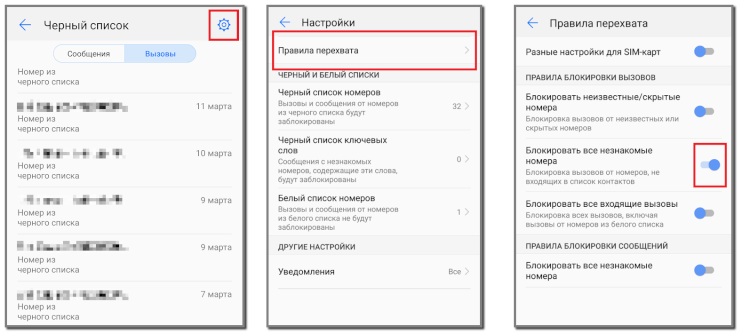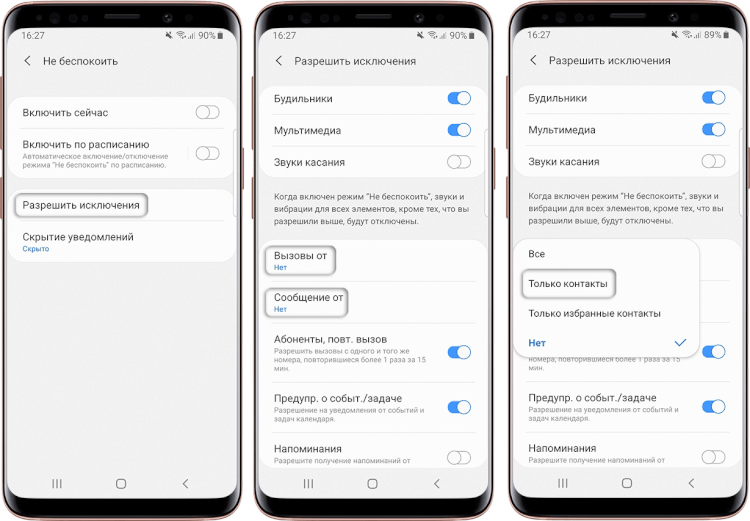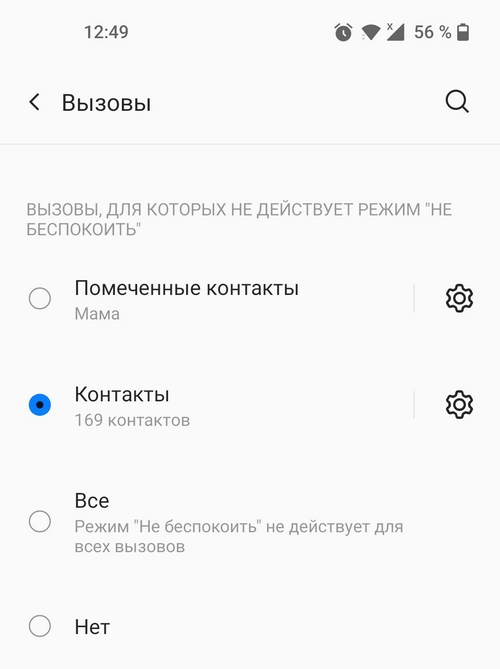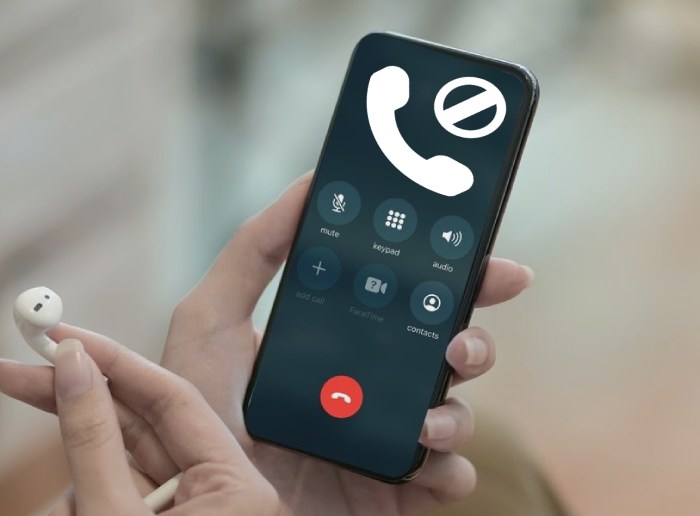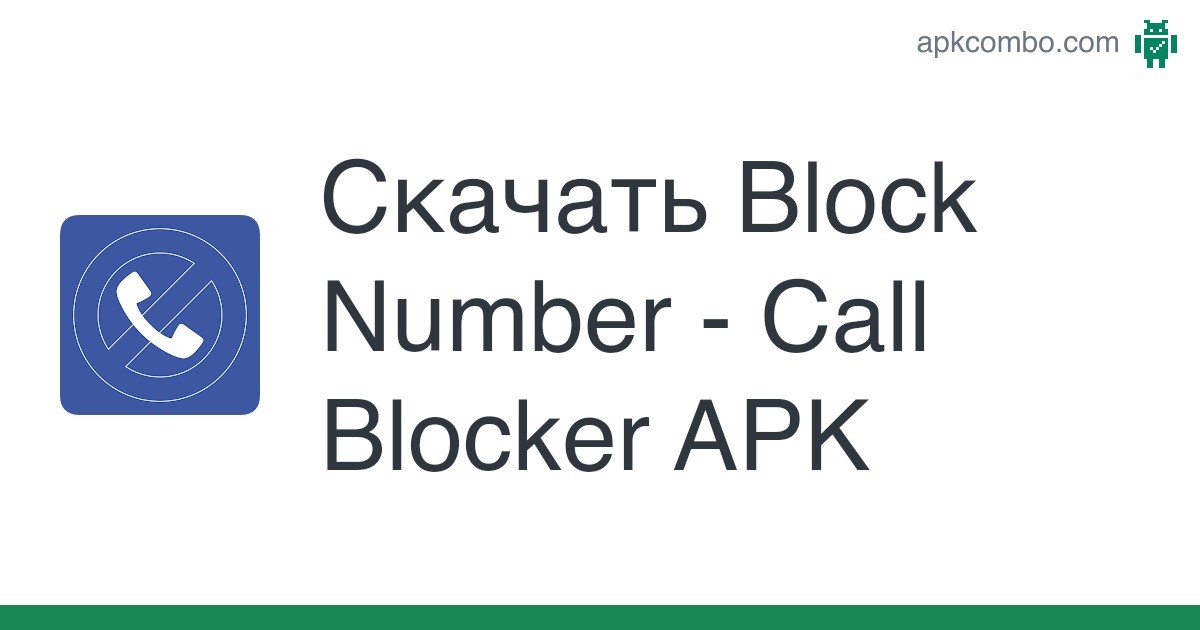- Как заблокировать звонки с неизвестных номеров на Android телефоне
- Как заблокировать неизвестный номер на Android
- Как заблокировать неизвестный номер с помощью приложений
- Запрет на звонки от незнакомых номеров — как это сделать?
- Как запретить звонки с незнакомых номеров на чистом Android?
- Как запретить звонки с незнакомых номеров на телефонах Samsung?
- Как запретить звонки с незнакомых номеров на телефонах Huawei и Honor?
- Как заблокировать звонки с незнакомых номеров на телефонах Xiaomi?
- Стоит ли блокировать звонки от неизвестных абонентов?
- ТОП 5 приложений для блокировки спам-звонков на Андроид
- Who Calls
- Truecaller
- «Не звони мне»
- Call Blocker
- Яндекс — с Алисой
Как заблокировать звонки с неизвестных номеров на Android телефоне
С каждым днём появляется всё больше компаний, которые рекламируют свои услуги через телефонные звонки. Постоянные вызовы с навязчивыми предложениями надоедают, поэтому пользователи интересуются, как заблокировать звонки с неизвестных номеров на Android телефоне. Ответ на этот и ряд похожих вопросов вы найдете ниже.
Как заблокировать неизвестный номер на Android
Практически в каждом Android смартфоне имеется возможность блокировки звонков с неизвестных номеров. Вся проблема лишь кроется в поиске нужного раздела и активации опции. В зависимости от версии операционной системы и установленной прошивки принцип действий может заметно отличаться. Например, на телефоне Xiaomi блокировка осуществляется следующим образом:
- Открываем телефонную книгу.
- Нажимаем по трём вертикальным полоскам, расположенным в левом нижнем углу экрана.
- Переходим в раздел «Антиспам».
- Ставим галочку возле пункта «Включить антиспам».
- Заходим в меню «Блокировка вызовов» и ставим галочку напротив соответствующего пункта. На дисплее появится окошко, в котором необходимо выбрать «Ок».
- Также вы можете заблокировать SMS-сообщения от неизвестных абонентов, посетив раздел «Блокировка сообщений».
Если же вы пользуетесь телефоном от Honor или Huawei, то для блокировки звонков с неизвестных номеров необходимо выполнить немного другие действия. Для наглядности рекомендуем воспользоваться следующей инструкцией:
- Открываем приложение, через которое вы совершаете звонки.
- Нажимаем на три точки, расположенные в правом нижнем углу экрана. В появившемся меню выбираем «Фильтр угроз».
- Кликаем по значку в виде шестерёнки.
- Переходим в раздел «Правила перехвата».
- Ставим галочку возле пункта «Блокировать все неизвестные номера».
Теперь вызова будут поступать только от абонентов, занесенных в телефонную книгу устройства. Что касается смартфонов Samsung, то чтобы заблокировать звонки с неизвестных номеров нужно сделать следующее:
- Открываем настройки.
- Переходим в раздел «Уведомления».
- Активируем режим «Не беспокоить», а затем заходим в подкатегорию «Разрешить исключения».
- В пункте «Вызовы от» выбираем «Только контакты». Также можно ограничить получение сообщений от неизвестных отправителей.
- Возвращаемся обратно и активируем опцию, нажав по кнопке «Включить сейчас».
Если вы пользуетесь телефоном от другого производителя, то принцип действий зачастую аналогичный. Возможность блокировки звонков с неизвестных номеров по умолчанию присутствует на каждом современном смартфоне.
Как заблокировать неизвестный номер с помощью приложений
Разработчики мобильного софта стараются создавать программы, которые будут помогать пользователям. Именно поэтому в Google Play можно найти множество приложений, позволяющих заблокировать звонки с неизвестных номеров. Например, рекомендуем обратить внимание на утилиту Calls Blacklist.
Источник
Запрет на звонки от незнакомых номеров — как это сделать?
Как запретить звонки с незнакомых и скрытых номеров? И с какими негативными последствиями можно столкнуться?
Звонки от спамеров и мошенников могут принести неудобства. Некоторые пользователи сталкиваются с ситуацией, когда злоумышленники звонят ежедневно и по несколько раз. Не все приложения-определители поддерживают автоматическое отклонение нежелательных звонков, а вносить все номера в черный список уже не имеет смысла — злоумышленников это не остановит. Для многих людей единственным способом вернуть спокойную жизнь без надоедливых вызовов стал полный запрет на звонки от незнакомых номеров.
Расскажем, как это сделать на разных телефонах (Samsung, Huawei, Honor, Xiaomi, «чистый» Android), а также с какими последствиями можно столкнуться, если заблокировать все вызовы от незнакомых абонентов.
Как запретить звонки с незнакомых номеров на чистом Android?
Начиная с версии Android 10, на телефонах доступна отдельная функция, отвечающая за блокировку входящих вызовов с тех номеров, которые не удается определить. Чтобы ее активировать, пользователю нужно:
- Открыть встроенную «звонилку».
- Перейти в раздел «Контакты».
- Нажать на кнопку в правом верхнем углу и выбрать строку «Настройки».
- Найти пункт «Заблокированные номера».
- Перевести ползунок рядом со строкой «Неизвестные номера» в активное положение.
Теперь все входящие вызовы со скрытых номеров не будут поступать на мобильное устройство пользователя.
Если на телефоне стоит версия Android ниже 10, функции запрета в ней нет. Однако заблокировать нежелательные вызовы можно другим способом — в ключить режим «Не беспокоить» и разрешить только звонки с номеров из списка контактов.
Как запретить звонки с незнакомых номеров на телефонах Samsung?
Чтобы включить запрет на входящие вызовы с неизвестных номеров на Samsung, нужно:
- Открыть приложение для совершения звонков.
- Нажать на значок в правом верхнем углу и выбрать там пункт «Настройки».
- Выбрать раздел «Блокировка номеров».
- Активировать ползунок рядом с пунктом «Все неизвестные номера».
Чтобы разрешить звонки только для пользователей из списка контактов, на Samsung также можно воспользоваться режимом «Не беспокоить».
Как запретить звонки с незнакомых номеров на телефонах Huawei и Honor?
Меню настройки вызовов на этих смартфонах идентично, поэтому для них подойдет единая инструкция. Для блокировки незнакомых и скрытых номеров необходимо:
- Открыть приложение для вызовов.
- Нажать на многоточие в нижнем правом углу.
- Выбрать строку «Заблокировано».
- Перевести ползунок в активное положение рядом со строкой «Блокировать все незнакомые номера». Если нужно заблокировать и все неизвестные звонки (скрытые), активировать нужно и ползунок рядом с действием «Блокировать неизвестные/скрытые номера».
На мобильных устройствах с последними версиями EMUI меню будет слегка отличаться:
- Многоточие находится в верхнем правом углу. Нажав на него, нужно также выбрать пункт «Заблокировано».
- Затем необходимо нажать на строку «Правила блокировки вызовов» и активировать нужные ползунки.
Как заблокировать звонки с незнакомых номеров на телефонах Xiaomi?
Чтобы избавиться от надоедливых звонков с незнакомых номеров в версиях MIUI 10 и 11, нужно:
- Открыть приложение «Телефон».
- Выбрать пункт «Настройки вызовов».
- В разделе «Антиспам» активировать переключатель и перейти в раздел «Блокировка вызовов».
- Активировать ползунок со строкой «Блокировать вызовы от незнакомых» и «Блокировать вызовы со скрытых номеров».
В версии MIUI 12 остался доступен только запрет на звонки с неопознанных номеров. Чтобы его включить, нужно:
- Перейти в настройки вызовов.
- Найти раздел «Заблокированные номера».
- Активировать переключатель в строке «Неизвестные номера».
Стоит ли блокировать звонки от неизвестных абонентов?
Запрет на входящие вызовы с незнакомых и скрытых номеров поможет избежать спама и звонков от мошенников. Однако при этом пользователь может пропустить и важный звонок, например:
- Звонок из службы доставки.
- Звонок от курьера.
- Звонки от покупателей на Авито и на других площадках, если пользователь выкладывал туда объявления.
- Рабочие звонки.
- Звонки с кодом для регистрации на многих сайтах и сервисах.
Таким образом, пользователь рискует не узнать о том, что ему пытались дозвониться люди, которые не являются спамерами или мошенниками.
Что сразу при входящем звонке знать, кто звонит, рекомендуем пользоваться одним из определителей номеров.
Источник
ТОП 5 приложений для блокировки спам-звонков на Андроид
Огромное количество людей жалуется на регулярно поступающие звонки с незнакомых номеров, за которыми скрываются мошенники и разного рода спамеры. Бороться с этим явлением самостоятельно очень сложно, ведь пользователю сначала приходится тратить время на ответ, а затем – на добавление спамера в черный список. Однако существуют приложения, через которые осуществляется блокировка спам-звонков на операционной системе Андроид.
Who Calls
Пожалуй, это самое продвинутое приложение от нежелательных звонков. Его можно поставить, скачав дистрибутив из Play Market. Программа поддерживается на всех устройствах с Android 5 и выше, поэтому воспользоваться функционалом блокировщика сможет любой желающий.
Программа разработана под патронажем создателей всемирно известного антивируса Kaspersky Internet Security, что гарантирует высокое качество продукта. И, хотя Who Calls выступает в качестве альтернативной звонилки, оно не заменяет встроенное приложение «Телефон», позволяя совершать звонки любым удобным способом. Информация о входящих будет автоматически подгружаться через стандартный софт смартфона.
Принцип работы Who Calls заключается в том, что разработка студии Kaspersky хранит огромную базу номеров, подгружая сведения при каждом входящем вызове. Поэтому, когда на телефон поступает звонок, его владелец сразу видит, набирают ему из службы доставки или из колл-центра спамеров. Чтобы окончательно избавиться от нежелательных звонков, достаточно открыть настройки Who Calls и запретить прием спам-вызовов.
Truecaller
Еще один блокировщик с широкой пользовательской базой. Каждый, кто скачает Truecaller, сможет добавить в черный список программы известные номера спамеров, внеся тем самым собственный вклад в развитие продукта. Антиспам в Truecaller работает по тому же принципу, что и в случае с Kaspersky Who Calls. Через подключение к интернету программа обращается к базе нежелательных номеров, выводя на экран характеристику звонящего абонента.
Помимо стандартных ограничений вроде блокировки всех спам-звонков, Truecaller позволяет включить функцию автоматической отправки СМС-сообщений на заблокированные номера. Можно придумать целый ряд сценариев, когда эта опция будет чрезвычайно полезна. А среди особенностей Truecaller, которые могут понравиться тем, кто не захочет оформлять платную подписку, стоит выделить скромное присутствие нераздражающей рекламы.
«Не звони мне»
Этот определитель и блокировщик нежелательных звонков от студии MGLab Apps отличается своим маленьким размером. Приложение весит менее 10 Мб, благодаря чему его могут установить владельцы устройств с небольшим запасом внутренней памяти.
По функционалу «Не звони мне» не уступает аналогам. После запуска программы и выдачи всех разрешений пользователь получает подробную информацию обо всех входящих. Так, владелец телефона видит, кто ему звонил за последние дни. Разумеется, в настройках утилиты есть функция автоматической блокировки спам-звонков. Для ее активации не потребуется оформлять платную подписку, которая лишь избавляет от неназойливой рекламы.
Кроме того, в распоряжении пользователя «Не звони мне» оказывается ряд дополнительных опций. Помимо спам-звонков приложение способно ограничить поступление входящих со скрытых номеров, а также с номеров абонентов, добавленных в черный список владельца смартфона. Словом, утилита студии MGLab Apps становится оптимальным средством настройки блокировки неприятных звонков.
Call Blocker
Название этой программы говорит само за себя и полностью подтверждается встроенным функционалом. Защита пользователя от нежелательных вызовов реализуется путем предупреждения о том, кто в данный момент набирает владельца смартфона, а также блокировкой всех подозрительных звонков. При использовании Call Blocker стоит учитывать, что программа не обладает встроенной базой номеров, а потому она умеет фильтровать входящие только при подключении к интернету.
Одним из преимуществ Call Blocker является присутствие всех необходимых опций в бесплатной версии программы. То есть пользователя, скачавшего приложение, никто не заставляет оформлять подписку для дальнейшего взаимодействия с антиспам-программой. Однако каждого, кто устанавливает Call Blocker на телефон, раздражает обилие рекламы, окно которой выскакивает буквально после каждого клика в приложении.
Яндекс — с Алисой
Отдельно от всех остальных программ стоит рассматривать приложение Яндекс, блокирующее все нежелательные звонки. Дело в том, что это не блокировщик в общепринятом смысле. Приложение Яндекса – многофункциональная программа, в рамках которой антиспам является лишь одной из множества опций.
Утилита представляет собой браузер, напичканный кучей сервисов Яндекса. Так что тем, кто не пользуется продуктами российской компании, подавляющее большинство функций не принесет никакой пользы. Как бы то ни было, в качестве определителя программа работает отменно. Достаточно установить Яндекс на телефон, выдать ему разрешение на доступ к контактам, после чего в окне входящего вызова утилита будет подсказывать, кто вам звонит с незнакомого номера.
Однако, если вы планируете использовать Яндекс с Алисой исключительно в качестве блокировщика, то вас наверняка огорчит тот факт, что базы спамеров обновляются только после запуска программы. То есть вам, так или иначе, придется посещать веб-обозреватель для получения полного представления о набирающих вас абонентах. В противном случае велик риск неправильного определения номера или отсутствия уведомления о поступлении спам-звонка.
Источник